笔记本插耳机仍外放的处理方法 笔记本不能插耳机怎么回事
更新时间:2023-02-05 13:28:30作者:cblsl
通常情况下我们在电脑中听歌时如果插上耳机,是只有耳机有声音的。可是最近有网友在使用笔记本电脑时,却遇到了不能插耳机,插上之后仍是外放的情况,所以对此我们该怎么解决呢?针对这一问题,今天小编就来为大家分享关于笔记本不能插耳机怎么回事。
处理方法如下:
1、在我们的笔记本电脑上打卡控制面板,点击硬件和声音,如下图所示:
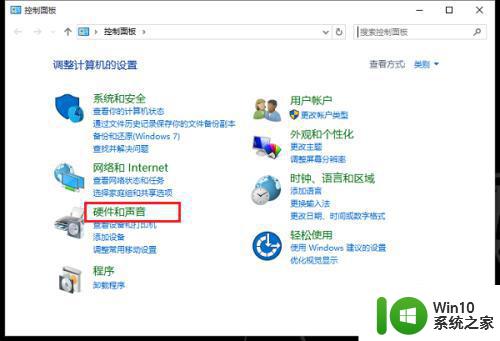
2、进去硬件和声音界面之后,点击Realtak高清晰音频管理器,如下图所示:
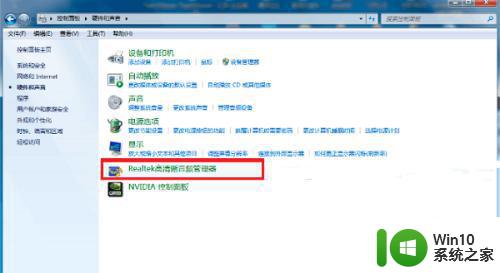
3、进去Realtak高清晰音频管理器界面之后,点击扬声器右侧的设备高级设置,如下图所示:

4、进去之后,在录制设备中选择“将所有输入插孔分离为单独的输入设备”,点击确定,如下图所示:
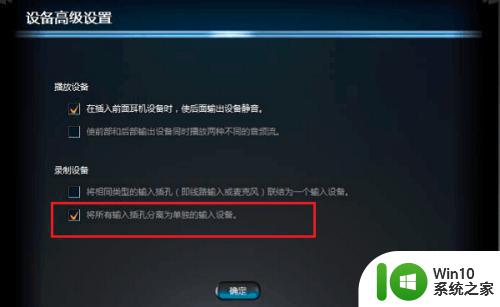
5、返回Realtak高清晰音频管理器界面之后,点击确定保存之后,再次插入耳机就可以正常使用了,如下图所示:
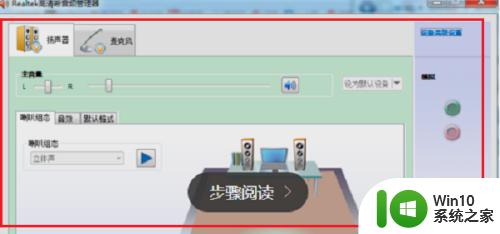
关于笔记本不能插耳机怎么回事就为大家分享到这里啦,有碰到相同情况的可以按照上面的方法来解决哦。
笔记本插耳机仍外放的处理方法 笔记本不能插耳机怎么回事相关教程
- 为什么笔记本电脑插上耳机时还有外放 笔记本电脑耳机插入后仍有声音
- 耳机插上笔记本电脑还是外放如何处理 耳机插上笔记本电脑没有声音怎么办
- 耳机插上电脑还是外放 笔记本电脑耳机插入无声
- 耳机插笔记本电脑上还是外放怎么解决 耳机插笔记本电脑无声怎么办
- 戴尔笔记本耳机插上还是外放 戴尔电脑耳机插入笔记本后无声音
- 笔记本连接耳机没反应声音还是外放的解决方法 笔记本连接耳机无声怎么办
- 笔记本电脑搜索不到蓝牙耳机如何解决 笔记本搜索不到蓝牙耳机怎么回事
- 笔记本一插u盘就死机修复方法 笔记本插u盘死机怎么办
- 笔记本电脑不断发出刺耳声音的解决方法 笔记本电脑不断发出刺耳声音怎么回事
- 戴尔电脑为啥插耳机外放 戴尔电脑插耳机没声音怎么办
- 笔记本电脑怎样连接蓝牙耳机的方法 笔记本连接蓝牙耳机方法
- dell笔记本蓝牙耳机无法连接的解决方案 dell笔记本无法配对蓝牙耳机的解决方法
- U盘装机提示Error 15:File Not Found怎么解决 U盘装机Error 15怎么解决
- 无线网络手机能连上电脑连不上怎么办 无线网络手机连接电脑失败怎么解决
- 酷我音乐电脑版怎么取消边听歌变缓存 酷我音乐电脑版取消边听歌功能步骤
- 设置电脑ip提示出现了一个意外怎么解决 电脑IP设置出现意外怎么办
电脑教程推荐
- 1 w8系统运行程序提示msg:xxxx.exe–无法找到入口的解决方法 w8系统无法找到入口程序解决方法
- 2 雷电模拟器游戏中心打不开一直加载中怎么解决 雷电模拟器游戏中心无法打开怎么办
- 3 如何使用disk genius调整分区大小c盘 Disk Genius如何调整C盘分区大小
- 4 清除xp系统操作记录保护隐私安全的方法 如何清除Windows XP系统中的操作记录以保护隐私安全
- 5 u盘需要提供管理员权限才能复制到文件夹怎么办 u盘复制文件夹需要管理员权限
- 6 华硕P8H61-M PLUS主板bios设置u盘启动的步骤图解 华硕P8H61-M PLUS主板bios设置u盘启动方法步骤图解
- 7 无法打开这个应用请与你的系统管理员联系怎么办 应用打不开怎么处理
- 8 华擎主板设置bios的方法 华擎主板bios设置教程
- 9 笔记本无法正常启动您的电脑oxc0000001修复方法 笔记本电脑启动错误oxc0000001解决方法
- 10 U盘盘符不显示时打开U盘的技巧 U盘插入电脑后没反应怎么办
win10系统推荐
- 1 番茄家园ghost win10 32位旗舰破解版v2023.12
- 2 索尼笔记本ghost win10 64位原版正式版v2023.12
- 3 系统之家ghost win10 64位u盘家庭版v2023.12
- 4 电脑公司ghost win10 64位官方破解版v2023.12
- 5 系统之家windows10 64位原版安装版v2023.12
- 6 深度技术ghost win10 64位极速稳定版v2023.12
- 7 雨林木风ghost win10 64位专业旗舰版v2023.12
- 8 电脑公司ghost win10 32位正式装机版v2023.12
- 9 系统之家ghost win10 64位专业版原版下载v2023.12
- 10 深度技术ghost win10 32位最新旗舰版v2023.11